随着手机性能的不断提升,越来越多的用户喜欢在手机上玩游戏,而在玩游戏的过程中,有时候会遇到需要同时处理其他事务的情况,这时候如果手机支持小窗口模式就能够大大提高用户的使用体验。小米手机作为一款性能强悍的手机,也支持游戏模式小窗口功能,用户可以在玩游戏的同时打开小窗口,方便地进行其他操作,让手机使用更加便捷和高效。小米手机的游戏模式小窗口该如何设置和打开呢?接下来我们就来详细介绍一下。
小米手机游戏模式小窗口怎么打开
具体步骤:
1.打开小米手机进入后,点击设置的图标。

2.在设置界面,点击特色功能的选项。
3.进入后,选择游戏加速的选项。
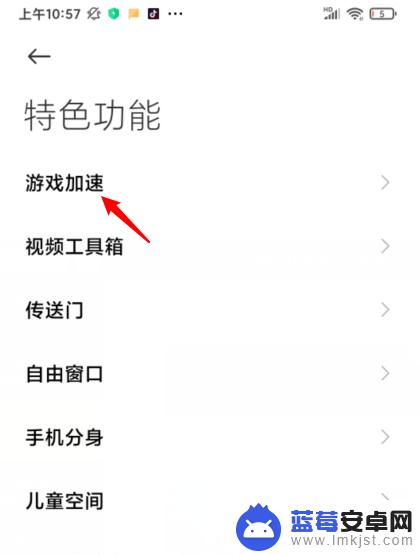
4.之后,点击添加游戏的图标。

5.选择游戏后方的开关,将其加入到游戏加速内。
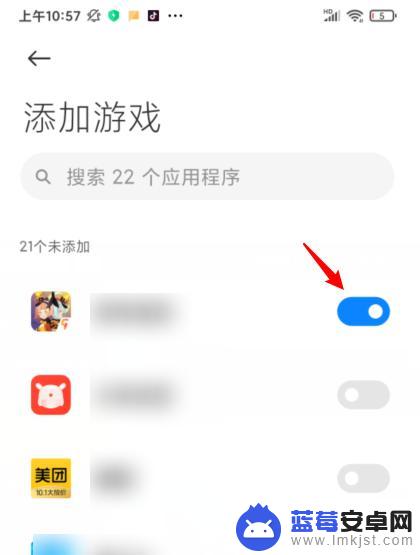
6.进入游戏后,从右侧向内滑动。在工具栏中,点击需要开启小窗口的图标。
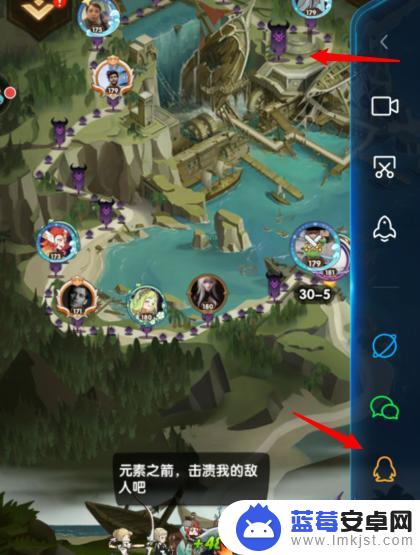
7.点击后,即可在游戏模式内开启小窗口。
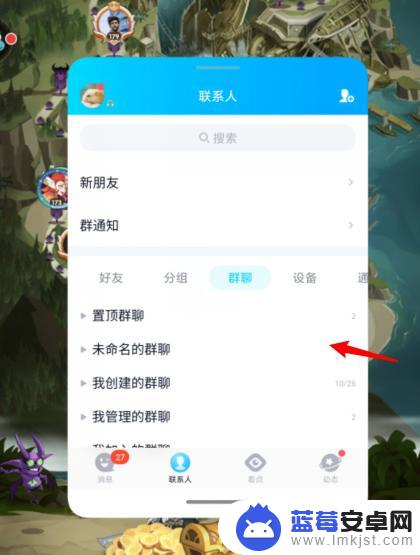
以上就是手机怎么设置小窗口看游戏的全部内容,有遇到相同问题的用户可参考本文中介绍的步骤来进行修复,希望能够对大家有所帮助。












